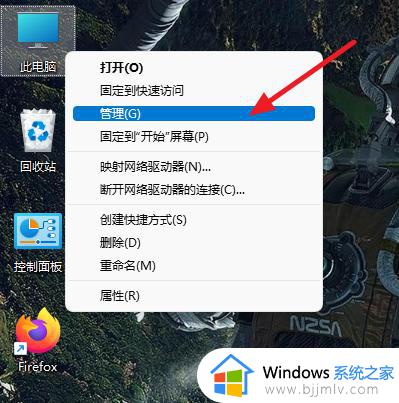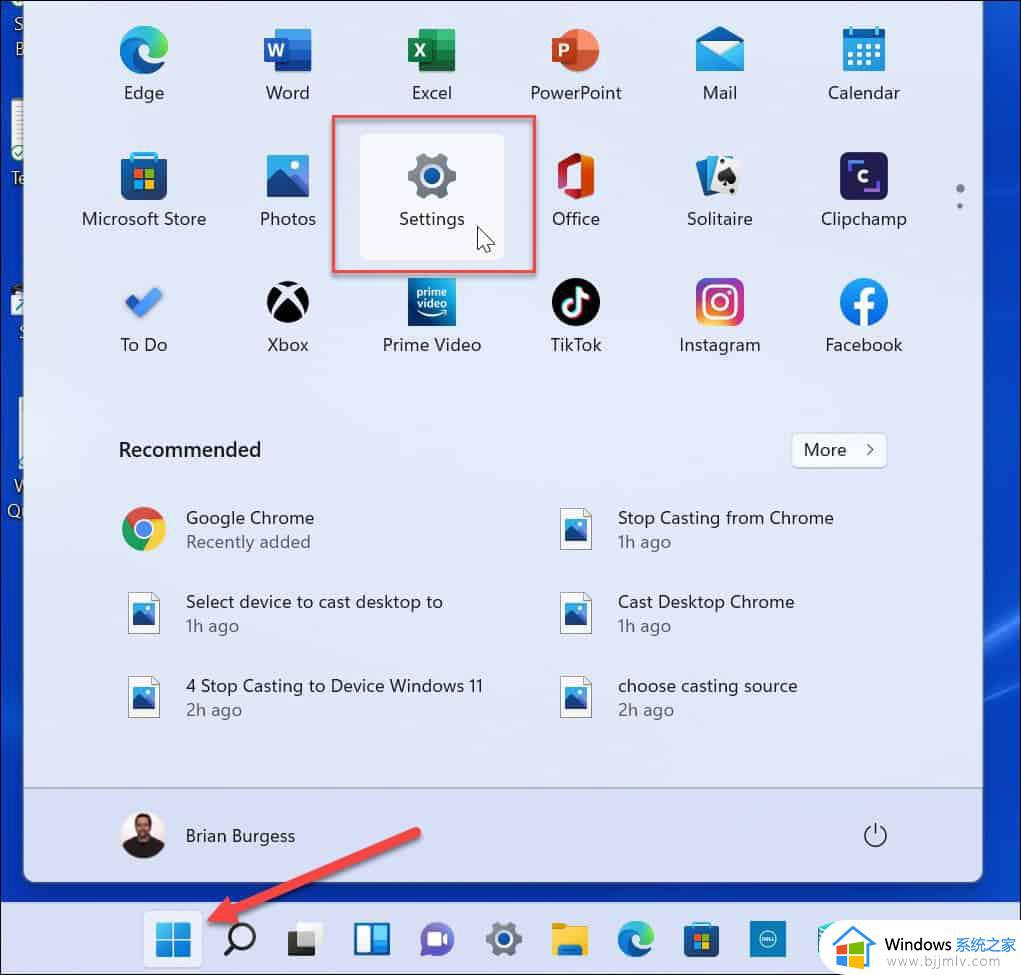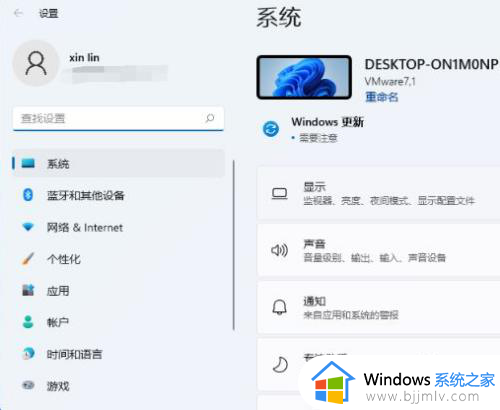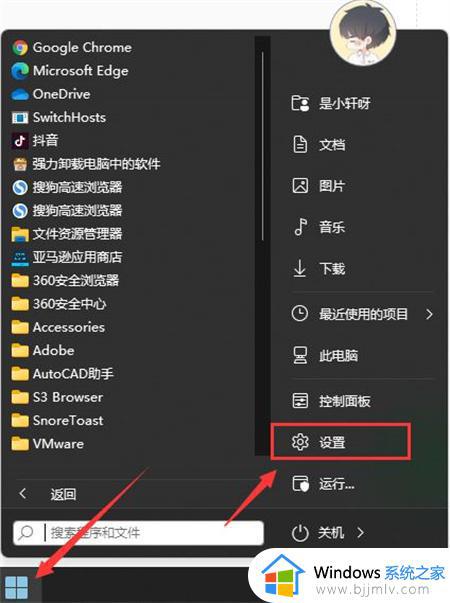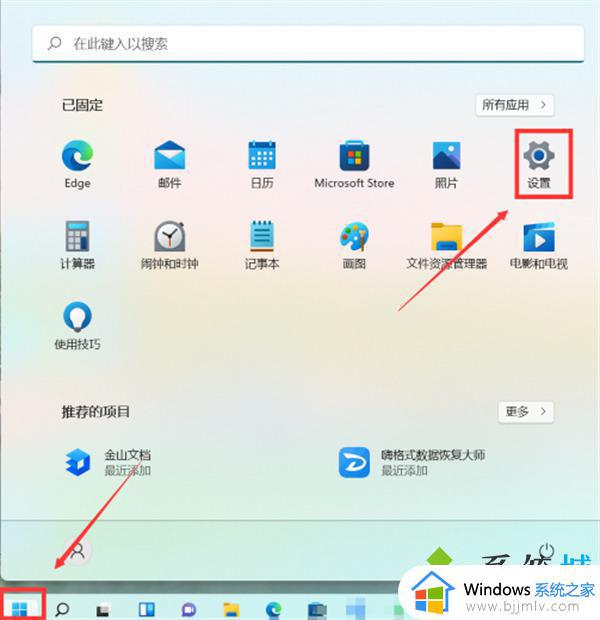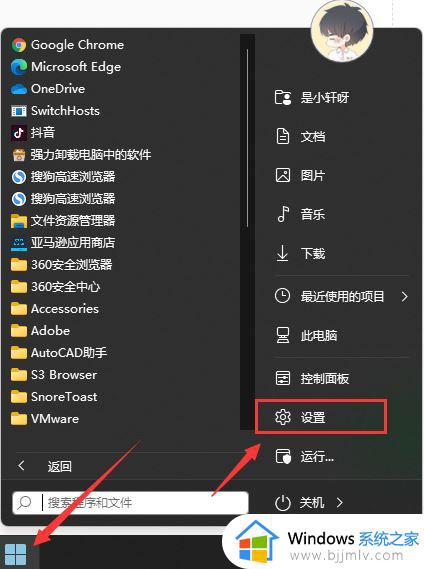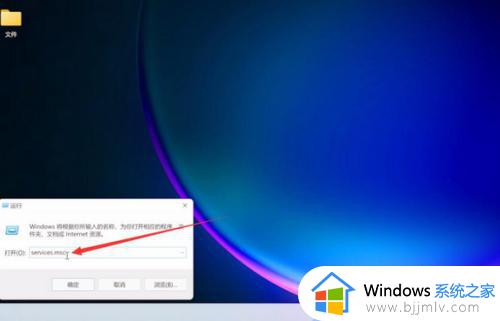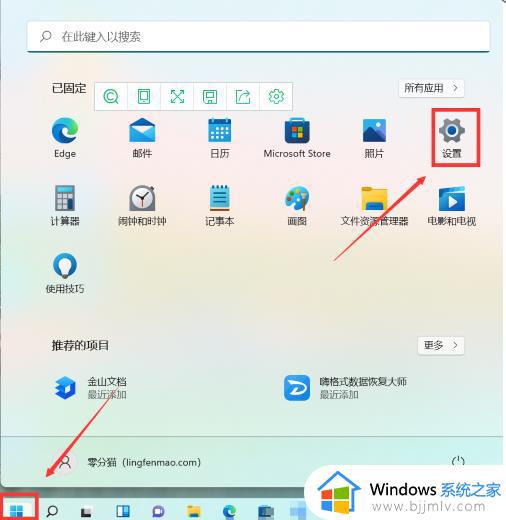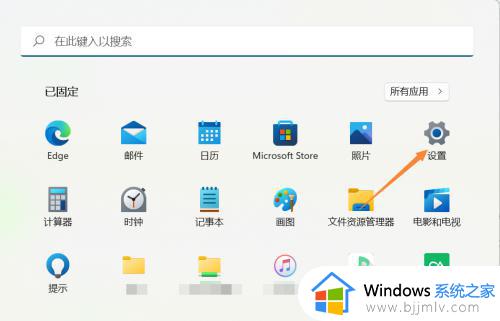如何禁止windows11自动更新 怎么关闭windows11自动更新
更新时间:2023-06-16 09:55:47作者:runxin
相信很多用户在日常使用windows11电脑的过程中,也都有遇到过系统弹出微软的更新推送消息提示,然而大多用户对于当前windows11系统版本满意的情况下,也都不想要对系统进行更新,那么如何禁止windows11自动更新呢?这里小编就来教大家关闭windows11自动更新设置方法。
具体方法:
方法一:1、打开运行,输入services.msc打开服务列表。
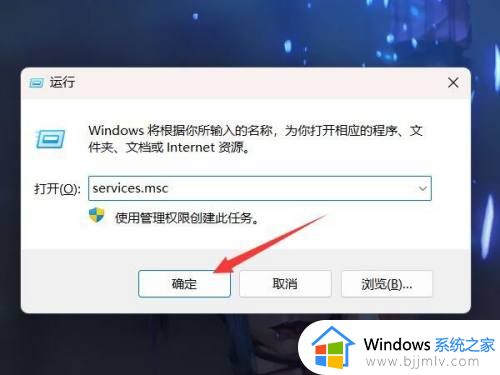
2、在服务列表中找到windows更新服务。
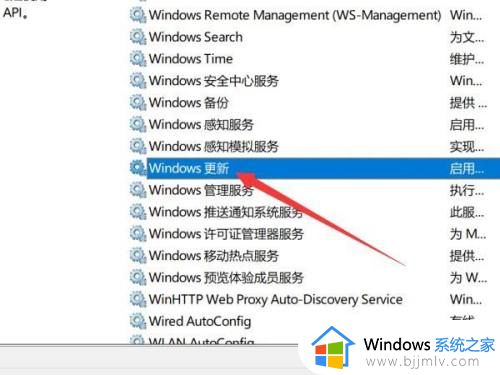
3、右键更新服务,点击打开属性。
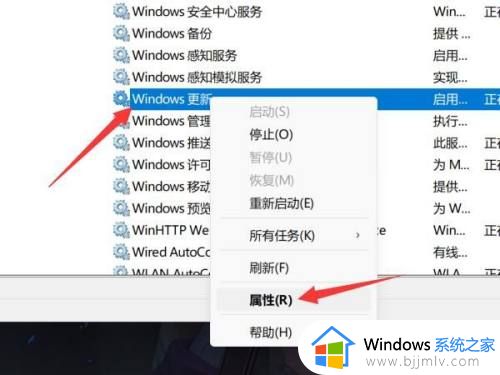
4、将启动类型设置为禁用即可。
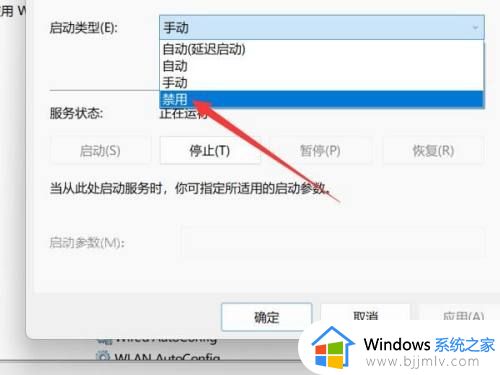
方法二:1、打开设置,选择左侧的windows更新选项。
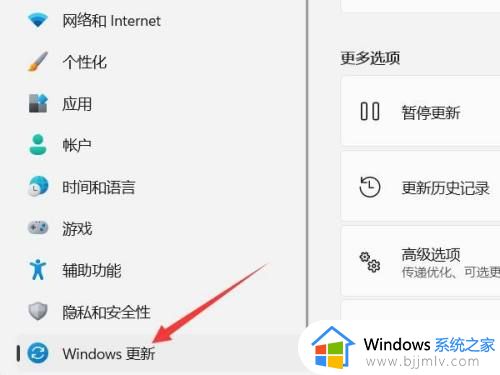
2、在更新设置中找到暂停更新选项。
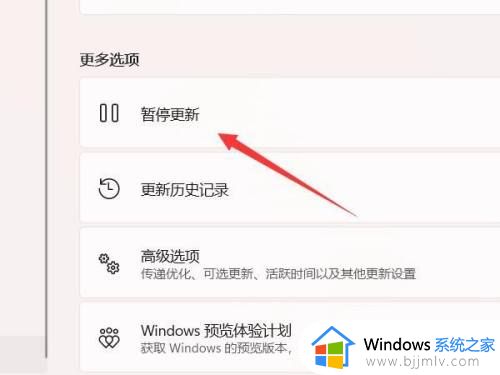
3、点击右侧的暂停一周即可。
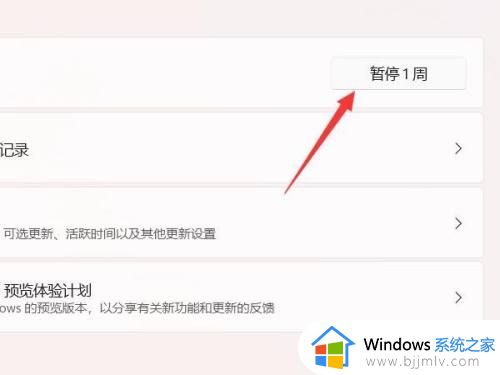
上述就是小编告诉大家的关闭windows11自动更新设置方法了,还有不清楚的用户就可以参考一下小编的步骤进行操作,希望本文能够对大家有所帮助。